ಡೇಟಾನೆಟ್ ಬಾರ್ಕೋಡ್ ಮ್ಯಾನೇಜರ್ ಮೊಬೈಲ್ ಅಪ್ಲಿಕೇಶನ್

ಡಾಟಾಸೆಟ್ ಏಷ್ಯಾ ಪೆಸಿಫಿಕ್ ಪಿಟಿ ಲಿಮಿಟೆಡ್ ಟಿ/ಎ ಡೇಟಾಸೆಟ್ನಿಂದ ಲಿಖಿತವಾಗಿ ಅನುಮತಿಯಿಲ್ಲದೆ ಈ ಡಾಕ್ಯುಮೆಂಟ್ನ ಯಾವುದೇ ಭಾಗವನ್ನು ಯಾವುದೇ ರೂಪದಲ್ಲಿ ಅಥವಾ ಯಾವುದೇ ವಿದ್ಯುತ್ ಅಥವಾ ಯಾಂತ್ರಿಕ ವಿಧಾನಗಳಿಂದ ಪುನರುತ್ಪಾದಿಸಬಾರದು ಅಥವಾ ಬಳಸಬಾರದು. ಇದು ಫೋಟೊಕಾಪಿ ಮಾಡುವುದು, ರೆಕಾರ್ಡಿಂಗ್ ಅಥವಾ ಮಾಹಿತಿ ಸಂಗ್ರಹಣೆ ಮತ್ತು ಮರುಪಡೆಯುವಿಕೆ ವ್ಯವಸ್ಥೆಗಳಂತಹ ಎಲೆಕ್ಟ್ರಾನಿಕ್ ಅಥವಾ ಯಾಂತ್ರಿಕ ವಿಧಾನಗಳನ್ನು ಒಳಗೊಂಡಿದೆ. ಈ ಡಾಕ್ಯುಮೆಂಟ್ನಲ್ಲಿರುವ ವಸ್ತುವು ಸೂಚನೆಯಿಲ್ಲದೆ ಬದಲಾವಣೆಗೆ ಒಳಪಟ್ಟಿರುತ್ತದೆ.
ಡೇಟಾಸೆಟ್ ಇಲ್ಲಿ ವಿವರಿಸಿರುವ ಯಾವುದೇ ಉತ್ಪನ್ನ, ಸರ್ಕ್ಯೂಟ್ ಅಥವಾ ಅಪ್ಲಿಕೇಶನ್ನ ಅಪ್ಲಿಕೇಶನ್ ಅಥವಾ ಬಳಕೆಯಿಂದ ಉಂಟಾಗುವ ಯಾವುದೇ ಉತ್ಪನ್ನ ಹೊಣೆಗಾರಿಕೆಯನ್ನು ಊಹಿಸುವುದಿಲ್ಲ. ಯಾವುದೇ ಪರವಾನಗಿಯನ್ನು ಸ್ಪಷ್ಟವಾಗಿ ಅಥವಾ ಸೂಚಿಸುವ ಮೂಲಕ ಅಥವಾ ಯಾವುದೇ ಡೇಟಾಸೆಟ್ ಏಷ್ಯಾ ಪೆಸಿಫಿಕ್ ಪಿಟಿ ಲಿಮಿಟೆಡ್ ಅಡಿಯಲ್ಲಿ ನೀಡಲಾಗುವುದಿಲ್ಲ. T/A ಡೇಟಾಸೆಟ್, ಬೌದ್ಧಿಕ ಆಸ್ತಿ ಹಕ್ಕುಗಳು. ಡೇಟಾಸೆಟ್ ಉತ್ಪನ್ನಗಳಲ್ಲಿ ಒಳಗೊಂಡಿರುವ ಉಪಕರಣಗಳು, ಸರ್ಕ್ಯೂಟ್ಗಳು ಮತ್ತು ಉಪವ್ಯವಸ್ಥೆಗಳಿಗೆ ಮಾತ್ರ ಸೂಚಿತ ಪರವಾನಗಿ ಅಸ್ತಿತ್ವದಲ್ಲಿದೆ.
ಈ ಡಾಕ್ಯುಮೆಂಟ್ನಲ್ಲಿ ಉಲ್ಲೇಖಿಸಲಾದ ಉತ್ಪನ್ನದ ಹೆಸರುಗಳು ತಮ್ಮ ಕಂಪನಿಗಳ ಟ್ರೇಡ್ಮಾರ್ಕ್ಗಳು ಅಥವಾ ನೋಂದಾಯಿತ ಟ್ರೇಡ್ಮಾರ್ಕ್ಗಳಾಗಿರಬಹುದು ಮತ್ತು ಈ ಮೂಲಕ ಅಂಗೀಕರಿಸಲಾಗಿದೆ.
ಪರಿಚಯ
ಬಾರ್ಕೋಡ್ ಮ್ಯಾನೇಜರ್™ ಮೊಬೈಲ್ ಅಪ್ಲಿಕೇಶನ್ ಅನ್ನು ಎರಡು ವಿಭಿನ್ನ ಕಾರ್ಯಗಳನ್ನು ಒದಗಿಸಲು ಅಭಿವೃದ್ಧಿಪಡಿಸಲಾಗಿದೆ.
ಬಾರ್ಕೋಡ್ ಹೋಲಿಕೆ ಕಾರ್ಯವು ಬಳಕೆದಾರರಿಗೆ ಎರಡು ಬಾರ್ಕೋಡ್ಗಳನ್ನು ಅನುಕ್ರಮವಾಗಿ ಸ್ಕ್ಯಾನ್ ಮಾಡಲು ಅನುಮತಿಸುತ್ತದೆ ಮತ್ತು ಎರಡೂ ಹೊಂದಿಕೆಯಾಗುತ್ತದೆಯೇ ಎಂದು ನಿರ್ಧರಿಸುತ್ತದೆ.
ಬಾರ್ಕೋಡ್ ಪಟ್ಟಿ ಕಾರ್ಯವು ಬಳಕೆದಾರರಿಗೆ ಬಹು ಬಾರ್ಕೋಡ್ಗಳನ್ನು ಸ್ಕ್ಯಾನ್ ಮಾಡಲು ಮತ್ತು ಸ್ಕ್ಯಾನ್ಗಳನ್ನು .CSV ಅಥವಾ .TXT ನಲ್ಲಿ ರೆಕಾರ್ಡ್ ಮಾಡಲು ಅನುಮತಿಸುತ್ತದೆ file.
ಮೊದಲ ಬಾರಿಗೆ ಅಪ್ಲಿಕೇಶನ್ ತೆರೆಯಲಾಗುತ್ತಿದೆ
ಬಾರ್ಕೋಡ್ ಮ್ಯಾನೇಜರ್ ಲೋಗೋವನ್ನು ಪತ್ತೆ ಮಾಡಿ (ಚಿತ್ರ 2.0.0) ತದನಂತರ ಅಪ್ಲಿಕೇಶನ್ ತೆರೆಯಿರಿ.
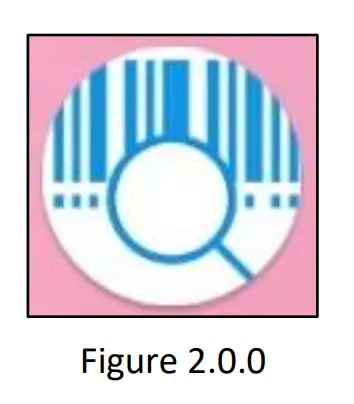
ಅಪ್ಲಿಕೇಶನ್ ಅನ್ನು ಮೊದಲ ಬಾರಿಗೆ ತೆರೆದಾಗ, ಫೋಟೋಗಳು, ಮಾಧ್ಯಮ, ಮತ್ತು ಪ್ರವೇಶವನ್ನು ಅನುಮತಿಸಲು ಅನುಮತಿಯನ್ನು ಕೇಳುವ ಪಾಪ್ಅಪ್ ಪರದೆಯ ಮೇಲೆ ಕಾಣಿಸಿಕೊಳ್ಳುತ್ತದೆ. fileಸಾಧನದಲ್ಲಿ ರು (ಚಿತ್ರ 2.0.1). ಅಪ್ಲಿಕೇಶನ್ ಕೆಲಸ ಮಾಡಲು ಈ ಅನುಮತಿಯನ್ನು ನೀಡಬೇಕು, ಬಳಕೆದಾರ ನಿರಾಕರಿಸಿದರೆ ಅಪ್ಲಿಕೇಶನ್ ಮುಚ್ಚುತ್ತದೆ ಮತ್ತು ಮತ್ತೆ ತೆರೆಯುವ ಅಗತ್ಯವಿದೆ ಮತ್ತು ಅನುಮತಿಸು ನಂತರ ಆಯ್ಕೆ ಮಾಡಬೇಕಾಗುತ್ತದೆ.

ಬಾರ್ಕೋಡ್ ಹೋಲಿಕೆ ಕಾರ್ಯ
ಬಾರ್ಕೋಡ್ ಹೋಲಿಕೆ - ಡೇಟಾವನ್ನು ಕಳುಹಿಸಬೇಡಿ
ಬಾರ್ಕೋಡ್ ಹೋಲಿಕೆ ಕಾರ್ಯವನ್ನು ಆಯ್ಕೆ ಮಾಡಲು (ಅಪ್ಲಿಕೇಶನ್ ತೆರೆಯುವಾಗ ಇದನ್ನು ಈಗಾಗಲೇ ಪೂರ್ವನಿಯೋಜಿತವಾಗಿ ಆಯ್ಕೆ ಮಾಡಬಹುದು) ಪರದೆಯ ಮೇಲಿನ ಬಲಭಾಗದಲ್ಲಿರುವ ಸೆಟ್ಟಿಂಗ್ಗಳ ಐಕಾನ್ ಕ್ಲಿಕ್ ಮಾಡಿ. ಸೆಟ್ಟಿಂಗ್ಗಳ ಪರದೆಯು ಎರಡು ಟ್ಯಾಬ್ಗಳನ್ನು ಹೊಂದಿದೆ- ಅಪ್ಲಿಕೇಶನ್ ಸೆಟ್ಟಿಂಗ್ಗಳ ಟ್ಯಾಬ್ ಮತ್ತು SMTP ಸೆಟ್ಟಿಂಗ್ಗಳ ಟ್ಯಾಬ್, ಅಪ್ಲಿಕೇಶನ್ ಸೆಟ್ಟಿಂಗ್ಗಳ ಪರದೆಯಲ್ಲಿ ಉಪ ಶೀರ್ಷಿಕೆ ಅಪ್ಲಿಕೇಶನ್ ಮೋಡ್ (ಚಿತ್ರ 3.1.1) ಅಡಿಯಲ್ಲಿ ಎರಡು ಸ್ಲೈಡರ್ಗಳು- ಬಾರ್ಕೋಡ್ ಹೋಲಿಕೆ ಮತ್ತು ಬಾರ್ಕೋಡ್ ಪಟ್ಟಿ, ಒಂದನ್ನು ಆನ್ ಮಾಡಿದಾಗ ಇತರವು ಸ್ವಯಂಚಾಲಿತವಾಗಿ ಆಫ್ ಆಗುತ್ತದೆ.

ಬಾರ್ಕೋಡ್ ಹೋಲಿಕೆಯನ್ನು ಆನ್ ಮಾಡಿದಾಗ ಬಹು ಸೆಟ್ಟಿಂಗ್ಗಳು ಬೂದು ಬಣ್ಣಕ್ಕೆ ತಿರುಗುತ್ತವೆ (ಚಿತ್ರ 3.1.2) ಮತ್ತು ಬಾರ್ಕೋಡ್ ಪಟ್ಟಿ ಕಾರ್ಯವನ್ನು ಬಳಸುವವರೆಗೆ ನಿರ್ಲಕ್ಷಿಸಬಹುದು, ಸೆಟ್ಟಿಂಗ್ಗಳ ಕೆಳಭಾಗಕ್ಕೆ ಸ್ಕ್ರಾಲ್ ಮಾಡಿ ಮತ್ತು ಉಳಿಸು ಬಟನ್ ಆಯ್ಕೆಮಾಡಿ. "ನಿಮ್ಮ ಬದಲಾವಣೆಗಳನ್ನು ಉಳಿಸಲು ನೀವು ಖಚಿತವಾಗಿ ಬಯಸುವಿರಾ?" ಎಂದು ಕೇಳುವ ಪಾಪ್ಅಪ್ ಕಾಣಿಸಿಕೊಳ್ಳುತ್ತದೆ. ಸರಿ ಆಯ್ಕೆಮಾಡಿ. ಅವುಗಳನ್ನು ಉಳಿಸುವವರೆಗೆ ಸೆಟ್ಟಿಂಗ್ಗಳು ಬದಲಾಗುವುದಿಲ್ಲ.

ಬಾರ್ಕೋಡ್ ಹೋಲಿಕೆ ಕಾರ್ಯವನ್ನು ಬಳಸಲು, ಮೊದಲು ಬಾರ್ಕೋಡ್ ಅನ್ನು ಸ್ಕ್ಯಾನ್ ಮಾಡಿ ಮತ್ತು ಫಲಿತಾಂಶಗಳ ಕೋಷ್ಟಕದಲ್ಲಿನ ಮೊದಲ ಸ್ಲಾಟ್ನಲ್ಲಿ ಬಾರ್ಕೋಡ್ ಜನಪ್ರಿಯವಾಗುತ್ತದೆ (ಚಿತ್ರ 3.1.3).

ಒಮ್ಮೆ ಎರಡನೇ ಬಾರ್ಕೋಡ್ ಅನ್ನು ಸ್ಕ್ಯಾನ್ ಮಾಡಿದ ನಂತರ ಅದರ ಬಾರ್ಕೋಡ್ ಪರದೆಯನ್ನು ತೆರವುಗೊಳಿಸುವ ಮೊದಲು ಫಲಿತಾಂಶಗಳ ಕೋಷ್ಟಕದಲ್ಲಿನ ಎರಡನೇ ಸ್ಲಾಟ್ನಲ್ಲಿ ಕ್ಷಣಿಕವಾಗಿ ಗೋಚರಿಸುತ್ತದೆ ಮತ್ತು ಬಾರ್ಕೋಡ್ಗಳು ಹೊಂದಿಕೆಯಾಗಿದೆಯೇ ಎಂದು ನಿಮಗೆ ಎಚ್ಚರಿಕೆ ನೀಡುವ ಡ್ರಾಪ್ಡೌನ್ ಗೋಚರಿಸುತ್ತದೆ (ಚಿತ್ರ 3.1.4 & ಚಿತ್ರ 3.1.5).


ಬಾರ್ಕೋಡ್ ಹೋಲಿಕೆ - ಡೇಟಾವನ್ನು ಕಳುಹಿಸಿ
ಬಾರ್ಕೋಡ್ ಮ್ಯಾನೇಜರ್ನೊಂದಿಗೆ ಡೇಟಾವನ್ನು ಕಳುಹಿಸಲು SMTP ಸೆಟ್ಟಿಂಗ್ಗಳನ್ನು ಹೊಂದಿಸಬೇಕಾಗುತ್ತದೆ - ವಿಭಾಗ 5.1 - SMTP ಸೆಟ್ಟಿಂಗ್ಗಳು.
ಬಾರ್ಕೋಡ್ ಹೋಲಿಕೆ ಕಾರ್ಯವನ್ನು ಆಯ್ಕೆ ಮಾಡಲು (ಅಪ್ಲಿಕೇಶನ್ ತೆರೆಯುವಾಗ ಇದನ್ನು ಈಗಾಗಲೇ ಪೂರ್ವನಿಯೋಜಿತವಾಗಿ ಆಯ್ಕೆ ಮಾಡಬಹುದು) ಪರದೆಯ ಮೇಲಿನ ಬಲಭಾಗದಲ್ಲಿರುವ ಸೆಟ್ಟಿಂಗ್ಗಳ ಐಕಾನ್ ಕ್ಲಿಕ್ ಮಾಡಿ. ಸೆಟ್ಟಿಂಗ್ಗಳ ಪರದೆಯು ಎರಡು ಟ್ಯಾಬ್ಗಳನ್ನು ಹೊಂದಿದೆ- ಅಪ್ಲಿಕೇಶನ್ ಸೆಟ್ಟಿಂಗ್ಗಳ ಟ್ಯಾಬ್ ಮತ್ತು SMTP ಸೆಟ್ಟಿಂಗ್ಗಳ ಟ್ಯಾಬ್, ಅಪ್ಲಿಕೇಶನ್ ಸೆಟ್ಟಿಂಗ್ಗಳ ಪರದೆಯಲ್ಲಿ ಸೆಟ್ಟಿಂಗ್ಗಳ ಸಾಧನ ID ಮತ್ತು ಸ್ಥಳ (ಚಿತ್ರ 3.2.0) ಇವೆ
ಯಾವ ಸಾಧನ ಮತ್ತು ಸ್ಥಳದಲ್ಲಿ ಸ್ಕ್ಯಾನಿಂಗ್ ಮಾಡಲಾಗಿದೆ ಎಂದು ಇಮೇಲ್ ಸ್ವೀಕರಿಸುವವರಿಗೆ ತಿಳಿಸುವ ಐಚ್ಛಿಕ ಹೆಚ್ಚುವರಿ ಡೇಟಾ ತುಣುಕುಗಳು, ಇವುಗಳನ್ನು ಸಬ್ಜೆಕ್ಟ್ ಲೈನ್ ಅಥವಾ ಇಮೇಲ್ ಬಾಡಿಯಲ್ಲಿ ಹಾಕಬಹುದು.
ಉಪಶೀರ್ಷಿಕೆ ಅಪ್ಲಿಕೇಶನ್ ಮೋಡ್ ಅಡಿಯಲ್ಲಿ (ಚಿತ್ರ 3.2.0) ಎರಡು ಸ್ಲೈಡರ್ಗಳಿವೆ- ಬಾರ್ಕೋಡ್ ಹೋಲಿಕೆ ಮತ್ತು ಬಾರ್ಕೋಡ್ ಪಟ್ಟಿ, ಒಂದನ್ನು ಆನ್ ಮಾಡಿದಾಗ ಇನ್ನೊಂದನ್ನು ಸ್ವಯಂಚಾಲಿತವಾಗಿ ಆಫ್ ಮಾಡಲಾಗುತ್ತದೆ.

ಬಾರ್ಕೋಡ್ ಹೋಲಿಕೆಯನ್ನು ಆನ್ ಮಾಡಿದಾಗ ಬಹು ಸೆಟ್ಟಿಂಗ್ಗಳು ಬೂದು ಬಣ್ಣಕ್ಕೆ ತಿರುಗುತ್ತವೆ ಮತ್ತು ಬಾರ್ಕೋಡ್ ಪಟ್ಟಿ ಕಾರ್ಯವನ್ನು ಬಳಸುವವರೆಗೆ ನಿರ್ಲಕ್ಷಿಸಬಹುದು, ಸೆಟ್ಟಿಂಗ್ಗಳ ಕೆಳಭಾಗಕ್ಕೆ ಸ್ಕ್ರಾಲ್ ಮಾಡಿ ಮತ್ತು ಉಳಿಸು ಬಟನ್ ಆಯ್ಕೆಮಾಡಿ. "ನಿಮ್ಮ ಬದಲಾವಣೆಗಳನ್ನು ಉಳಿಸಲು ನೀವು ಖಚಿತವಾಗಿ ಬಯಸುವಿರಾ?" ಎಂದು ಕೇಳುವ ಪಾಪ್ಅಪ್ ಕಾಣಿಸಿಕೊಳ್ಳುತ್ತದೆ. ಸರಿ ಆಯ್ಕೆಮಾಡಿ. ಅವುಗಳನ್ನು ಉಳಿಸುವವರೆಗೆ ಸೆಟ್ಟಿಂಗ್ಗಳು ಬದಲಾಗುವುದಿಲ್ಲ.
ಬಾರ್ಕೋಡ್ ಹೋಲಿಕೆ ಕಾರ್ಯವನ್ನು ಬಳಸಲು, ಮೊದಲು ಬಾರ್ಕೋಡ್ ಅನ್ನು ಸ್ಕ್ಯಾನ್ ಮಾಡಿ ಮತ್ತು ಫಲಿತಾಂಶಗಳ ಕೋಷ್ಟಕದಲ್ಲಿನ ಮೊದಲ ಸ್ಲಾಟ್ನಲ್ಲಿ ಬಾರ್ಕೋಡ್ ಜನಪ್ರಿಯವಾಗುತ್ತದೆ (ಚಿತ್ರ 3.2.1). ಒಮ್ಮೆ ಎರಡನೇ ಬಾರ್ಕೋಡ್ ಅನ್ನು ಸ್ಕ್ಯಾನ್ ಮಾಡಿದ ನಂತರ ಅದರ ಬಾರ್ಕೋಡ್ ಪರದೆಯನ್ನು ತೆರವುಗೊಳಿಸುವ ಮೊದಲು ಫಲಿತಾಂಶಗಳ ಕೋಷ್ಟಕದಲ್ಲಿನ ಎರಡನೇ ಸ್ಲಾಟ್ನಲ್ಲಿ ಕ್ಷಣಿಕವಾಗಿ ಗೋಚರಿಸುತ್ತದೆ ಮತ್ತು ಬಾರ್ಕೋಡ್ಗಳು ಹೊಂದಿಕೆಯಾಗಿದೆಯೇ ಎಂದು ನಿಮಗೆ ಎಚ್ಚರಿಕೆ ನೀಡುವ ಡ್ರಾಪ್ಡೌನ್ ಗೋಚರಿಸುತ್ತದೆ (ಚಿತ್ರ 3.2.2 & ಚಿತ್ರ 3.2.3).



ಬಾರ್ಕೋಡ್ ಹೋಲಿಕೆಗಾಗಿ ಇಮೇಲ್ ಕಳುಹಿಸಲು, ಮುಖ್ಯ ಬಾರ್ಕೋಡ್ ಹೋಲಿಕೆ ಪರದೆಯಲ್ಲಿರುವಾಗ ಪರದೆಯ ಮೇಲಿನ ಎಡಭಾಗದಲ್ಲಿರುವ ಐಕಾನ್ ಅನ್ನು ಆಯ್ಕೆಮಾಡಿ.
ಲಾಗ್ ಇತಿಹಾಸವನ್ನು ಕಳುಹಿಸಿ ಪರದೆಯಲ್ಲಿ (ಚಿತ್ರ 3.2.4) ಮೊದಲ ಕ್ಷೇತ್ರವು ಸ್ವೀಕರಿಸುವವರ ಕ್ಷೇತ್ರವಾಗಿರುತ್ತದೆ. ನೀವು ಡೀಫಾಲ್ಟ್ ಸ್ವೀಕರಿಸುವವರಾಗಿದ್ದರೆ ಇದನ್ನು ಈಗಾಗಲೇ ಭರ್ತಿ ಮಾಡಲಾಗುತ್ತದೆ. ಇಲ್ಲದಿದ್ದರೆ, ಸ್ವೀಕರಿಸುವವರನ್ನು ನಮೂದಿಸಬೇಕಾಗುತ್ತದೆ.

ಕಳುಹಿಸಲು ಡೇಟಾವು ಒಳಗೊಂಡಿರುವ ಡೇಟಾದ ಶ್ರೇಣಿಯನ್ನು ತೋರಿಸುತ್ತದೆ file ದಿನಾಂಕದಿಂದ ದಿನಾಂಕದವರೆಗೆ. ಪೂರ್ವನಿಯೋಜಿತವಾಗಿ ಇದು ಪ್ರಸ್ತುತ ದಿನವಾಗಿರುತ್ತದೆ. ಎಲ್ಲಾ ಡೇಟಾವನ್ನು ಕಳುಹಿಸಿ ಎಂದು ಪರಿಶೀಲಿಸಿದರೆ, ಸ್ಕ್ಯಾನ್ ಮಾಡಿದ ಎಲ್ಲಾ ಡೇಟಾವನ್ನು ಸೇರಿಸಲಾಗುತ್ತದೆ file ಲಾಗ್ ಇತಿಹಾಸದ ಕೊನೆಯ ಅಳಿಸುವಿಕೆಯಿಂದ.
ಮುಖ್ಯ ಬಾರ್ಕೋಡ್ ಹೋಲಿಕೆ ಪರದೆಗೆ ಹಿಂತಿರುಗಲು ಹಿಂದಿನ ಬಟನ್ ಒತ್ತಿರಿ, ಇಮೇಲ್ ಕಳುಹಿಸಲು ಕಳುಹಿಸು ಬಟನ್ ಒತ್ತಿರಿ. ಲಾಗ್ ಇತಿಹಾಸವನ್ನು ಅಳಿಸಲು ಲಾಗ್ ಇತಿಹಾಸವನ್ನು ಅಳಿಸು ಬಟನ್ ಒತ್ತಿರಿ. ಕಳುಹಿಸು ಬಟನ್ ಅನ್ನು ಒತ್ತಿದಾಗ ಅದು ಯಶಸ್ವಿಯಾಗಿ ಕಳುಹಿಸಲಾಗಿದೆಯೇ ಅಥವಾ ಕಳುಹಿಸುವಲ್ಲಿ ಸಮಸ್ಯೆ ಇದೆಯೇ ಎಂದು ಸೂಚನೆ ಬರುತ್ತದೆ.
ಬಾರ್ಕೋಡ್ ಪಟ್ಟಿ ಕಾರ್ಯ
ಬಾರ್ಕೋಡ್ ಪಟ್ಟಿ - ಡೇಟಾವನ್ನು ಕಳುಹಿಸಬೇಡಿ
ಬಾರ್ಕೋಡ್ ಪಟ್ಟಿ ಕಾರ್ಯವನ್ನು ಆಯ್ಕೆ ಮಾಡಲು ಪರದೆಯ ಮೇಲಿನ ಬಲಭಾಗದಲ್ಲಿರುವ ಸೆಟ್ಟಿಂಗ್ಗಳ ಐಕಾನ್ ಕ್ಲಿಕ್ ಮಾಡಿ. ಸೆಟ್ಟಿಂಗ್ಗಳ ಪರದೆಯು ಎರಡು ಟ್ಯಾಬ್ಗಳನ್ನು ಹೊಂದಿದೆ- ಅಪ್ಲಿಕೇಶನ್ ಸೆಟ್ಟಿಂಗ್ಗಳ ಟ್ಯಾಬ್ ಮತ್ತು SMTP ಸೆಟ್ಟಿಂಗ್ಗಳ ಟ್ಯಾಬ್. ಅಪ್ಲಿಕೇಶನ್ ಸೆಟ್ಟಿಂಗ್ಗಳ ಪರದೆಯಲ್ಲಿ ಅಪ್ಲಿಕೇಶನ್ ಮೋಡ್ (ಚಿತ್ರ 4.1.0) ಉಪ ಶೀರ್ಷಿಕೆಯ ಅಡಿಯಲ್ಲಿ ಎರಡು ಸ್ಲೈಡರ್ಗಳಿವೆ- ಬಾರ್ಕೋಡ್ ಹೋಲಿಕೆ ಮತ್ತು ಬಾರ್ಕೋಡ್ ಪಟ್ಟಿ, ಒಂದನ್ನು ಆನ್ ಮಾಡಿದಾಗ ಇನ್ನೊಂದನ್ನು ಸ್ವಯಂಚಾಲಿತವಾಗಿ ಆಫ್ ಮಾಡಲಾಗುತ್ತದೆ.

ಬಾರ್ಕೋಡ್ ಪಟ್ಟಿಯನ್ನು ಆನ್ ಮಾಡಿದ ನಂತರ, ನೀವು ಬಾರ್ಕೋಡ್ಗಳನ್ನು ಹಲವು ಬಾರಿ ಸ್ಕ್ಯಾನ್ ಮಾಡಲು ಬಯಸಿದರೆ "ನಕಲುಗಳನ್ನು ಅನುಮತಿಸಿ" ಚೆಕ್ಬಾಕ್ಸ್ ಅನ್ನು ಆಯ್ಕೆಮಾಡಿ. ಸೆಟ್ಟಿಂಗ್ಗಳ ಕೆಳಭಾಗಕ್ಕೆ ಸ್ಕ್ರಾಲ್ ಮಾಡಿ ಮತ್ತು SAVE ಬಟನ್ ಅನ್ನು ಆಯ್ಕೆ ಮಾಡಿ (ಚಿತ್ರ 4.1.1). "ನಿಮ್ಮ ಬದಲಾವಣೆಗಳನ್ನು ಉಳಿಸಲು ನೀವು ಖಚಿತವಾಗಿ ಬಯಸುವಿರಾ?" ಎಂದು ಕೇಳುವ ಪಾಪ್ಅಪ್ ಕಾಣಿಸಿಕೊಳ್ಳುತ್ತದೆ. ಸರಿ ಆಯ್ಕೆಮಾಡಿ. ಅವುಗಳನ್ನು ಉಳಿಸುವವರೆಗೆ ಸೆಟ್ಟಿಂಗ್ಗಳು ಬದಲಾಗುವುದಿಲ್ಲ.

ಬಾರ್ಕೋಡ್ ಪಟ್ಟಿ ಕಾರ್ಯವನ್ನು ಬಳಸಲು, ನೀವು ಫಲಿತಾಂಶಗಳ ಕೋಷ್ಟಕದಲ್ಲಿ ಕಾಣಿಸಿಕೊಳ್ಳಲು ಬಯಸುವ ಬಾರ್ಕೋಡ್ಗಳನ್ನು ಸ್ಕ್ಯಾನ್ ಮಾಡಿ (ಚಿತ್ರ 4.1.2). ನೀವು ನಕಲಿ ಬಾರ್ಕೋಡ್ಗಳನ್ನು ಅನುಮತಿಸದಿದ್ದರೆ ಮತ್ತು ಒಂದನ್ನು ಸ್ಕ್ಯಾನ್ ಮಾಡಿದ್ದರೆ, ಈ ಸೆಶನ್ನಲ್ಲಿ ಬಾರ್ಕೋಡ್ ಅನ್ನು ಈಗಾಗಲೇ ಸ್ಕ್ಯಾನ್ ಮಾಡಲಾಗಿದೆ ಎಂದು ನಿಮಗೆ ತಿಳಿಸುವ ಎಚ್ಚರಿಕೆಯನ್ನು ನೀವು ಸ್ವೀಕರಿಸುತ್ತೀರಿ.

ಬಾರ್ಕೋಡ್ ಅನ್ನು ತಪ್ಪಾಗಿ ಸ್ಕ್ಯಾನ್ ಮಾಡಿದ್ದರೆ ಮತ್ತು ಟೇಬಲ್ನಿಂದ ಅಳಿಸುವ ಅಗತ್ಯವಿದ್ದರೆ, ಟೇಬಲ್ನಲ್ಲಿರುವ ಕೋಡ್ ಅನ್ನು ಟ್ಯಾಪ್ ಮಾಡಿ ಮತ್ತು ಅದನ್ನು ಕಿತ್ತಳೆ ಬಣ್ಣದಲ್ಲಿ ಹೈಲೈಟ್ ಮಾಡಿದ ನಂತರ ಅದನ್ನು ಮತ್ತೊಮ್ಮೆ ಟ್ಯಾಪ್ ಮಾಡಿ ಮತ್ತು ನೀವು ಬಾರ್ಕೋಡ್ ಅನ್ನು ಟೇಬಲ್ನಿಂದ ತೆಗೆದುಹಾಕಲು ಬಯಸುತ್ತೀರಾ ಎಂದು ಕೇಳುವ ಪ್ರಾಂಪ್ಟ್ ಕಾಣಿಸಿಕೊಳ್ಳುತ್ತದೆ. "ಹೌದು" ಕ್ಲಿಕ್ ಮಾಡುವುದರಿಂದ ಅದನ್ನು ಟೇಬಲ್ನಿಂದ ತೆಗೆದುಹಾಕಲಾಗುತ್ತದೆ (ಚಿತ್ರ 4.1.3).

ಗಮನಿಸಿ: ನೀವು ನಕಲಿ ಬಾರ್ಕೋಡ್ಗಳನ್ನು ಅನುಮತಿಸಿದ್ದರೆ, ನಕಲುಗಳನ್ನು ಸ್ಕ್ಯಾನ್ ಮಾಡಿ ಮತ್ತು ನಂತರ ನಕಲು ಬಾರ್ಕೋಡ್ಗಳನ್ನು ಆಫ್ ಮಾಡಿ; ನೀವು ಈಗಾಗಲೇ ಸ್ಕ್ಯಾನ್ ಮಾಡಿದ ನಕಲುಗಳು ಇನ್ನೂ ಟೇಬಲ್ನಲ್ಲಿ ಗೋಚರಿಸುತ್ತವೆ, ಆದರೆ ಅವುಗಳನ್ನು ಮತ್ತೆ ಅನುಮತಿಸುವವರೆಗೆ ಹೆಚ್ಚಿನ ನಕಲುಗಳನ್ನು ಸ್ಕ್ಯಾನ್ ಮಾಡಲು ನಿಮಗೆ ಸಾಧ್ಯವಾಗುವುದಿಲ್ಲ.
ಬಾರ್ಕೋಡ್ ಪಟ್ಟಿ - ಡೇಟಾವನ್ನು ಕಳುಹಿಸಿ
ಬಾರ್ಕೋಡ್ ಮ್ಯಾನೇಜರ್ನೊಂದಿಗೆ ಡೇಟಾವನ್ನು ಕಳುಹಿಸಲು SMTP ಸೆಟ್ಟಿಂಗ್ಗಳನ್ನು ಹೊಂದಿಸಬೇಕಾಗುತ್ತದೆ - ವಿಭಾಗ 5.1 - SMTP ಸೆಟ್ಟಿಂಗ್ಗಳು.
ಬಾರ್ಕೋಡ್ ಪಟ್ಟಿ ಕಾರ್ಯವನ್ನು ಆಯ್ಕೆ ಮಾಡಲು ಪರದೆಯ ಮೇಲಿನ ಬಲಭಾಗದಲ್ಲಿರುವ ಸೆಟ್ಟಿಂಗ್ಗಳ ಐಕಾನ್ ಕ್ಲಿಕ್ ಮಾಡಿ. ಸೆಟ್ಟಿಂಗ್ಗಳ ಪರದೆಯು ಎರಡು ಟ್ಯಾಬ್ಗಳನ್ನು ಹೊಂದಿದೆ- ಅಪ್ಲಿಕೇಶನ್ ಸೆಟ್ಟಿಂಗ್ಗಳ ಟ್ಯಾಬ್ ಮತ್ತು SMTP ಸೆಟ್ಟಿಂಗ್ಗಳ ಟ್ಯಾಬ್. ಅಪ್ಲಿಕೇಶನ್ ಸೆಟ್ಟಿಂಗ್ಗಳ ಪರದೆಯಲ್ಲಿ ಸೆಟ್ಟಿಂಗ್ಗಳ ಸಾಧನ ID ಮತ್ತು ಸ್ಥಳವು ಐಚ್ಛಿಕ ಹೆಚ್ಚುವರಿ ಡೇಟಾ ತುಣುಕುಗಳಾಗಿವೆ, ಅದು ಇಮೇಲ್ ಸ್ವೀಕರಿಸುವವರಿಗೆ ಯಾವ ಸಾಧನ ಮತ್ತು ಸ್ಥಳದಲ್ಲಿ ಸ್ಕ್ಯಾನಿಂಗ್ ಮಾಡಲಾಗಿದೆ ಎಂಬುದನ್ನು ತಿಳಿಸುತ್ತದೆ, ಇವುಗಳನ್ನು ವಿಷಯದ ಸಾಲಿನಲ್ಲಿ ಅಥವಾ ಇಮೇಲ್ ದೇಹದಲ್ಲಿ ಹಾಕಬಹುದು. ಉಪಶೀರ್ಷಿಕೆ ಅಪ್ಲಿಕೇಶನ್ ಮೋಡ್ ಅಡಿಯಲ್ಲಿ (ಚಿತ್ರ 4.2.0) ಎರಡು ಸ್ಲೈಡರ್ಗಳಿವೆ- ಬಾರ್ಕೋಡ್ ಹೋಲಿಕೆ ಮತ್ತು ಬಾರ್ಕೋಡ್ ಪಟ್ಟಿ, ಒಂದನ್ನು ಆನ್ ಮಾಡಿದಾಗ ಇನ್ನೊಂದನ್ನು ಸ್ವಯಂಚಾಲಿತವಾಗಿ ಆಫ್ ಮಾಡಲಾಗುತ್ತದೆ.

ಬಾರ್ಕೋಡ್ ಪಟ್ಟಿಯನ್ನು ಆನ್ ಮಾಡಿದ ನಂತರ, ನೀವು ಬಾರ್ಕೋಡ್ಗಳನ್ನು ಹಲವು ಬಾರಿ ಸ್ಕ್ಯಾನ್ ಮಾಡಲು ಬಯಸಿದರೆ "ನಕಲುಗಳನ್ನು ಅನುಮತಿಸಿ" ಚೆಕ್ಬಾಕ್ಸ್ ಅನ್ನು ಆಯ್ಕೆಮಾಡಿ. ಶಿರೋಲೇಖ ಸಾಲನ್ನು ಸೇರಿಸಿ file ಸೆಟ್ಟಿಂಗ್ ಬಳಕೆದಾರರಿಗೆ ಪಠ್ಯವನ್ನು ಟೈಪ್ ಮಾಡಲು ಅನುಮತಿಸುತ್ತದೆ ಅದು CSV ಅಥವಾ TXT ನಲ್ಲಿ ಹೆಡರ್ ಆಗಿ ಗೋಚರಿಸುತ್ತದೆ file. ಖಾಲಿ ಬಿಟ್ಟರೆ, ನಲ್ಲಿ ಹೆಡರ್ ಇರುವುದಿಲ್ಲ file (ಚಿತ್ರ 4.2.1).

ಬಾರ್ಕೋಡ್ ಅನ್ನು ತಪ್ಪಾಗಿ ಸ್ಕ್ಯಾನ್ ಮಾಡಿದ್ದರೆ ಮತ್ತು ಟೇಬಲ್ನಿಂದ ಅಳಿಸುವ ಅಗತ್ಯವಿದ್ದರೆ, ಟೇಬಲ್ನಲ್ಲಿರುವ ಕೋಡ್ ಅನ್ನು ಟ್ಯಾಪ್ ಮಾಡಿ ಮತ್ತು ಅದನ್ನು ಕಿತ್ತಳೆ ಬಣ್ಣದಲ್ಲಿ ಹೈಲೈಟ್ ಮಾಡಿದ ನಂತರ ಅದನ್ನು ಮತ್ತೊಮ್ಮೆ ಟ್ಯಾಪ್ ಮಾಡಿ ಮತ್ತು ನೀವು ಬಾರ್ಕೋಡ್ ಅನ್ನು ಟೇಬಲ್ನಿಂದ ತೆಗೆದುಹಾಕಲು ಬಯಸುತ್ತೀರಾ ಎಂದು ಕೇಳುವ ಪ್ರಾಂಪ್ಟ್ ಕಾಣಿಸಿಕೊಳ್ಳುತ್ತದೆ. "ಹೌದು" ಕ್ಲಿಕ್ ಮಾಡುವುದರಿಂದ ಅದನ್ನು ಟೇಬಲ್ನಿಂದ ತೆಗೆದುಹಾಕಲಾಗುತ್ತದೆ (ಚಿತ್ರ 4.2.3).

File CSV ಮತ್ತು TXT ಫಾರ್ಮ್ಯಾಟ್ಗಳ ನಡುವೆ ಬದಲಾಯಿಸಲು ಟೈಪ್ ನಿಮಗೆ ಅನುಮತಿಸುತ್ತದೆ file ಇಮೇಲ್ನಲ್ಲಿ ಲಗತ್ತಿಸಲಾಗಿದೆ. ಬೇಸ್ File ಹೆಸರು ಬಳಕೆದಾರರಿಗೆ ಹೆಸರನ್ನು ಬದಲಾಯಿಸಲು ಅನುಮತಿಸುತ್ತದೆ file ಇಮೇಲ್ಗಳಲ್ಲಿ ಲಗತ್ತಿಸಲಾಗಿದೆ.
ವೇರಿಯೇಬಲ್ 1, ವೇರಿಯಬಲ್2 ಮತ್ತು ವೇರಿಯಬಲ್ 3 ಬಳಕೆದಾರರನ್ನು ಬದಲಾಯಿಸಲು ಅನುಮತಿಸುತ್ತದೆ file ಹೆಸರು 5 ವಿಭಿನ್ನ ವೇರಿಯಬಲ್ಗಳ ಆಯ್ಕೆಯನ್ನು ಒಳಗೊಂಡಿರುತ್ತದೆ, ಆಯ್ಕೆಗಳೆಂದರೆ: ಯಾವುದೂ ಇಲ್ಲ, ಸಾಧನ ID, ಸ್ಥಳ, ದಿನಾಂಕ ಮತ್ತು ದಿನಾಂಕ ಸಮಯ. ಸೆಟ್ಟಿಂಗ್ಗಳು ಮುಗಿದ ನಂತರ ಉಳಿಸು ಬಟನ್ ಅನ್ನು ಆಯ್ಕೆ ಮಾಡಿ. "ನಿಮ್ಮ ಬದಲಾವಣೆಗಳನ್ನು ಉಳಿಸಲು ನೀವು ಖಚಿತವಾಗಿ ಬಯಸುವಿರಾ?" ಎಂದು ಕೇಳುವ ಪಾಪ್ಅಪ್ ಕಾಣಿಸಿಕೊಳ್ಳುತ್ತದೆ. ಸರಿ ಆಯ್ಕೆಮಾಡಿ. ಅವುಗಳನ್ನು ಉಳಿಸುವವರೆಗೆ ಸೆಟ್ಟಿಂಗ್ಗಳು ಬದಲಾಗುವುದಿಲ್ಲ.
ಬಾರ್ಕೋಡ್ ಪಟ್ಟಿ ಕಾರ್ಯವನ್ನು ಬಳಸಲು, ನೀವು ಫಲಿತಾಂಶಗಳ ಕೋಷ್ಟಕದಲ್ಲಿ ಕಾಣಿಸಿಕೊಳ್ಳಲು ಬಯಸುವ ಬಾರ್ಕೋಡ್ಗಳನ್ನು ಸ್ಕ್ಯಾನ್ ಮಾಡಿ (ಚಿತ್ರ 4.2.2). ನೀವು ನಕಲಿ ಬಾರ್ಕೋಡ್ಗಳನ್ನು ಅನುಮತಿಸದಿದ್ದರೆ ಮತ್ತು ಒಂದನ್ನು ಸ್ಕ್ಯಾನ್ ಮಾಡಿದ್ದರೆ, ಈ ಸೆಶನ್ನಲ್ಲಿ ಬಾರ್ಕೋಡ್ ಅನ್ನು ಈಗಾಗಲೇ ಸ್ಕ್ಯಾನ್ ಮಾಡಲಾಗಿದೆ ಎಂದು ನಿಮಗೆ ತಿಳಿಸುವ ಎಚ್ಚರಿಕೆಯನ್ನು ನೀವು ಸ್ವೀಕರಿಸುತ್ತೀರಿ.

ಗಮನಿಸಿ: ನೀವು ನಕಲಿ ಬಾರ್ಕೋಡ್ಗಳನ್ನು ಅನುಮತಿಸಿದ್ದರೆ, ನಕಲುಗಳನ್ನು ಸ್ಕ್ಯಾನ್ ಮಾಡಿ ಮತ್ತು ನಂತರ ನಕಲು ಬಾರ್ಕೋಡ್ಗಳನ್ನು ಆಫ್ ಮಾಡಿ; ನೀವು ಈಗಾಗಲೇ ಸ್ಕ್ಯಾನ್ ಮಾಡಿದ ನಕಲುಗಳು ಇನ್ನೂ ಟೇಬಲ್ನಲ್ಲಿ ಗೋಚರಿಸುತ್ತವೆ, ಆದರೆ ಅವುಗಳನ್ನು ಮತ್ತೆ ಅನುಮತಿಸುವವರೆಗೆ ಹೆಚ್ಚಿನ ನಕಲುಗಳನ್ನು ಸ್ಕ್ಯಾನ್ ಮಾಡಲು ನಿಮಗೆ ಸಾಧ್ಯವಾಗುವುದಿಲ್ಲ
ಬಾರ್ಕೋಡ್ ಪಟ್ಟಿಗಾಗಿ ಇಮೇಲ್ ಕಳುಹಿಸಲು, ಮುಖ್ಯ ಬಾರ್ಕೋಡ್ ಪಟ್ಟಿ ಪರದೆಯಲ್ಲಿರುವಾಗ ಪರದೆಯ ಮೇಲಿನ ಎಡಭಾಗದಲ್ಲಿರುವ ಐಕಾನ್ ಅನ್ನು ಆಯ್ಕೆಮಾಡಿ.
ಕಳುಹಿಸು ಪಟ್ಟಿ ಪರದೆಯಲ್ಲಿ (ಚಿತ್ರ 4.2.4) ಮೊದಲ ಕ್ಷೇತ್ರವು ಸ್ವೀಕರಿಸುವವರ ಕ್ಷೇತ್ರವಾಗಿರುತ್ತದೆ. ನೀವು ಡೀಫಾಲ್ಟ್ ಸ್ವೀಕರಿಸುವವರಾಗಿದ್ದರೆ ಇದನ್ನು ಈಗಾಗಲೇ ಭರ್ತಿ ಮಾಡಲಾಗುತ್ತದೆ. ಇಲ್ಲದಿದ್ದರೆ, ಸ್ವೀಕರಿಸುವವರನ್ನು ನಮೂದಿಸಬೇಕಾಗುತ್ತದೆ.

File ಪೂರ್ವview ಪೂರ್ವಭಾವಿ ತೋರಿಸುತ್ತದೆview ನ ಹೆಸರಿನ file ಅದನ್ನು ಇಮೇಲ್ಗೆ ಲಗತ್ತಿಸಲಾಗುತ್ತದೆ. ಈ ಹೆಸರು ವಿವಿಧ ಮೇಲೆ ಅವಲಂಬಿತವಾಗಿರುತ್ತದೆ file ಕಾನ್ಫಿಗರ್ ಮಾಡಬಹುದಾದ ಹೆಸರು ಸೆಟ್ಟಿಂಗ್ಗಳು.
ಸ್ಕ್ಯಾನ್ ಮಾಡಲಾದ ಎಲ್ಲಾ ಬಾರ್ಕೋಡ್ಗಳ ಪಟ್ಟಿ ಇದೆ, ಈ ಪರದೆಯಿಂದ ಬಾರ್ಕೋಡ್ಗಳನ್ನು ತೆಗೆದುಹಾಕಲಾಗುವುದಿಲ್ಲ, ಅದು ಮುಖ್ಯ ಪರದೆಯಿಂದ ಮಾತ್ರ ಸಾಧ್ಯ.
ಮುಖ್ಯ ಬಾರ್ಕೋಡ್ ಪಟ್ಟಿ ಪರದೆಗೆ ಹಿಂತಿರುಗಲು ಹಿಂದೆ ಬಟನ್ ಒತ್ತಿರಿ, ಇಮೇಲ್ ಕಳುಹಿಸಲು ಕಳುಹಿಸು ಬಟನ್ ಒತ್ತಿರಿ. ಸ್ಕ್ಯಾನ್ ಇತಿಹಾಸವನ್ನು ತೆರವುಗೊಳಿಸಲು ಸ್ಕ್ಯಾನ್ ಇತಿಹಾಸವನ್ನು ತೆರವುಗೊಳಿಸಿ ಬಟನ್ ಒತ್ತಿರಿ. ಕಳುಹಿಸು ಬಟನ್ ಅನ್ನು ಒತ್ತಿದಾಗ ಅದು ಯಶಸ್ವಿಯಾಗಿ ಕಳುಹಿಸಲಾಗಿದೆಯೇ ಅಥವಾ ಕಳುಹಿಸುವಲ್ಲಿ ಸಮಸ್ಯೆ ಇದೆಯೇ ಎಂದು ಸೂಚನೆ ಬರುತ್ತದೆ.
ಇಮೇಲ್ನಲ್ಲಿ ಡೇಟಾವನ್ನು ಕಳುಹಿಸಲಾಗುತ್ತಿದೆ
SMTP ಸೆಟ್ಟಿಂಗ್ಗಳ ಪರದೆ
ಬಾರ್ಕೋಡ್ ಮ್ಯಾನೇಜರ್ ಅಪ್ಲಿಕೇಶನ್ನೊಂದಿಗೆ ಇಮೇಲ್ ಕಳುಹಿಸುವುದು ಬಾರ್ಕೋಡ್ ಹೋಲಿಕೆ ಮತ್ತು ಬಾರ್ಕೋಡ್ ಪಟ್ಟಿ ಎರಡಕ್ಕೂ ಸಂಪೂರ್ಣವಾಗಿ ಐಚ್ಛಿಕವಾಗಿರುತ್ತದೆ. ಅಪ್ಲಿಕೇಶನ್ ಮೂಲಕ ಇಮೇಲ್ ಕಳುಹಿಸಲು SMTP ಸೆಟ್ಟಿಂಗ್ಗಳನ್ನು ಕಾನ್ಫಿಗರ್ ಮಾಡಬೇಕಾಗುತ್ತದೆ. SMTP ಸೆಟ್ಟಿಂಗ್ಗಳನ್ನು ಮೊದಲು ಸೆಟ್ಟಿಂಗ್ಗಳ ಪರದೆಗೆ ಮತ್ತು SMTP ಸೆಟ್ಟಿಂಗ್ಗಳ ಟ್ಯಾಬ್ಗೆ ಹೋಗುವ ಮೂಲಕ ಪ್ರವೇಶಿಸಬಹುದು. ಇಮೇಲ್ಗಳನ್ನು ಕಳುಹಿಸಲು ಕೆಳಗಿನ ಸೆಟ್ಟಿಂಗ್ಗಳು ಅಗತ್ಯವಿದೆ: SMTP ಸರ್ವರ್, ಕಳುಹಿಸುವವರು, ಪೋರ್ಟ್ ಮತ್ತು SSL/TLS.
ಅಪ್ಲಿಕೇಶನ್ ಮೋಡ್ನಿಂದ ಕಳುಹಿಸುವಾಗ ಡೀಫಾಲ್ಟ್ ಸ್ವೀಕರಿಸುವವರ ಕ್ಷೇತ್ರವು ಸ್ವೀಕರಿಸುವವರ ಕ್ಷೇತ್ರವನ್ನು ಸ್ವಯಂ ಭರ್ತಿ ಮಾಡುತ್ತದೆ (ಚಿತ್ರ 5.1.0).

ಸೆಟ್ಟಿಂಗ್ಗಳು: ಸಾಧನದ ಐಡಿಯನ್ನು ಸೇರಿಸಿ, ಸ್ಥಳವನ್ನು ಸೇರಿಸಿ, ದಿನಾಂಕ ಮತ್ತು ಸಮಯವನ್ನು ಸೇರಿಸಿ ತಮ್ಮ ಡೇಟಾವನ್ನು ಇಮೇಲ್ಗಳ ವಿಷಯದ ಸಾಲಿನಲ್ಲಿ ಅಥವಾ ಇಮೇಲ್ ದೇಹದಲ್ಲಿ ಸೇರಿಸುವ ಆಯ್ಕೆಯನ್ನು ನೀಡುತ್ತದೆ. ಸಾಧನ ID ಮತ್ತು ಸ್ಥಳವು ಐಚ್ಛಿಕ ಹೆಚ್ಚುವರಿ ಡೇಟಾದ ತುಣುಕುಗಳಾಗಿವೆ, ಅದು ಇಮೇಲ್ ಸ್ವೀಕರಿಸುವವರಿಗೆ ಯಾವ ಸಾಧನ ಮತ್ತು ಸ್ಥಳದಲ್ಲಿ ಸ್ಕ್ಯಾನಿಂಗ್ ಮಾಡಲಾಗಿದೆ ಎಂಬುದನ್ನು ತಿಳಿಸುತ್ತದೆ. ಸಾಧನ ID ಮತ್ತು ಸ್ಥಳವು ಸೆಟ್ಟಿಂಗ್ಗಳ ಪರದೆಯಲ್ಲಿನ ಅಪ್ಲಿಕೇಶನ್ ಸೆಟ್ಟಿಂಗ್ಗಳ ಟ್ಯಾಬ್ನಲ್ಲಿ ಕಂಡುಬರುತ್ತದೆ. ಡೀಫಾಲ್ಟ್ ಸಬ್ಜೆಕ್ಟ್ ಲೈನ್ ಮತ್ತು ಡೀಫಾಲ್ಟ್ ಇಮೇಲ್ ಬಾಡಿ ನೀವು ಇಮೇಲ್ನ ಸಬ್ಜೆಕ್ಟ್ ಲೈನ್ ಮತ್ತು ಇಮೇಲ್ ದೇಹದಲ್ಲಿ ಕಾಣಿಸಿಕೊಳ್ಳಲು ಬಯಸುವ ಯಾವುದೇ ಪಠ್ಯವನ್ನು ನಮೂದಿಸಲು ನಿಮಗೆ ಅನುಮತಿಸುತ್ತದೆ.
ಇಮೇಲ್ ಕಳುಹಿಸುವಿಕೆಯು ಪ್ರಸ್ತುತ ಕಾನ್ಫಿಗರ್ ಮಾಡಲಾದ ಸೆಟ್ಟಿಂಗ್ಗಳೊಂದಿಗೆ ಕಾರ್ಯನಿರ್ವಹಿಸುತ್ತದೆಯೇ ಅಥವಾ ಇಲ್ಲವೇ ಎಂಬುದನ್ನು ಪರೀಕ್ಷಿಸಲು ಪರೀಕ್ಷಾ ಇಮೇಲ್ ಬಟನ್ ನಿಮಗೆ ಅನುಮತಿಸುತ್ತದೆ. ಪರೀಕ್ಷಾ ಇಮೇಲ್ ಅನ್ನು ಯಶಸ್ವಿಯಾಗಿ ಕಳುಹಿಸಿದರೆ ಎಚ್ಚರಿಕೆಯು ನಿಮಗೆ ತಿಳಿಸುತ್ತದೆ ಮತ್ತು ಡೀಫಾಲ್ಟ್ ಸ್ವೀಕರಿಸುವವರು ಇಮೇಲ್ ಅನ್ನು ಸ್ವೀಕರಿಸುತ್ತಾರೆ. ಪರೀಕ್ಷಾ ಇಮೇಲ್ ಡೀಫಾಲ್ಟ್ ಸಬ್ಜೆಕ್ಟ್ ಲೈನ್ ಮತ್ತು ಡೀಫಾಲ್ಟ್ ಇಮೇಲ್ ಬಾಡಿ ಹೇಗೆ ಕಾಣುತ್ತದೆ ಎಂಬುದನ್ನು ತೋರಿಸುತ್ತದೆ (ಚಿತ್ರ 5.1.1).
SMTP ಸೆಟ್ಟಿಂಗ್ಗಳ ಪರದೆಯಿಂದ ನಿರ್ಗಮಿಸುವಾಗ ಉಳಿಸು ಬಟನ್ ಅನ್ನು ಒತ್ತಬೇಕು ಮತ್ತು ದೃಢೀಕರಿಸಬೇಕು ಅಥವಾ ಕಾನ್ಫಿಗರೇಶನ್ಗಳು ಉಳಿಸುವುದಿಲ್ಲ (ಚಿತ್ರ 5.1.1).

ಸೆಟ್ಟಿಂಗ್ಗಳು File ಮತ್ತು ಕಂಪ್ಯೂಟರ್ನಲ್ಲಿ ಬ್ಯಾಕಪ್ ಡೇಟಾ
ಆಂತರಿಕ ಸಂಗ್ರಹಣೆಯನ್ನು ಪ್ರವೇಶಿಸಲಾಗುತ್ತಿದೆ
ಬಾರ್ಕೋಡ್ ಮ್ಯಾನೇಜರ್ಗೆ ಸಂಬಂಧಿಸಿದಂತೆ ಸಾಧನದ ಆಂತರಿಕ ಸಂಗ್ರಹಣೆಯನ್ನು ಪ್ರವೇಶಿಸಲು ಮೂರು ಉಪಯೋಗಗಳಿವೆ. ಅವರು ಹಿಂದೆ ಕಳುಹಿಸಿದ ಇಮೇಲ್ಗಳನ್ನು ಮರುಪಡೆಯುತ್ತಿದ್ದಾರೆ, ಬಾರ್ಕೋಡ್ನ ಲಾಗ್ ಹೋಲಿಕೆ ಮತ್ತು ಪ್ರಸ್ತುತ ಸೆಟ್ಟಿಂಗ್ಗಳ ಕಾನ್ಫಿಗರೇಶನ್ ಅನ್ನು ನಕಲಿಸುತ್ತಿದ್ದಾರೆ.
Zebra android ಸಾಧನದಲ್ಲಿ, ಸಾಧನವನ್ನು ಕಂಪ್ಯೂಟರ್ಗೆ ಸಂಪರ್ಕಪಡಿಸಿ, ಸಾಧನದಲ್ಲಿ ಕೆಳಗೆ ಸ್ವೈಪ್ ಮಾಡಿ, Android ಸಿಸ್ಟಮ್ ಅನ್ನು ಆಯ್ಕೆ ಮಾಡಿ, ಒತ್ತಿದಾಗ ಅದು "USB for file ವರ್ಗಾವಣೆ" ಮತ್ತು "ಹೆಚ್ಚಿನ ಆಯ್ಕೆಗಳಿಗಾಗಿ ಟ್ಯಾಪ್ ಮಾಡಿ", ಒತ್ತಿದಾಗ ವರ್ಗಾಯಿಸಲು ಒಂದು ಆಯ್ಕೆ ಇರುತ್ತದೆ files (ಚಿತ್ರ 6.1.0), ಇದು ಸಾಧನಗಳನ್ನು ತೆರೆಯಲು ಕಂಪ್ಯೂಟರ್ ಅನ್ನು ಸಕ್ರಿಯಗೊಳಿಸುತ್ತದೆ fileರು. ಈ ಆಯ್ಕೆಯನ್ನು ಆರಿಸಿದಾಗ, ಸಾಧನದ ಹೆಸರಿನೊಂದಿಗೆ ಕಂಪ್ಯೂಟರ್ನಲ್ಲಿ ಹೊಸ ಫೋಲ್ಡರ್ ತೆರೆಯುತ್ತದೆ. "ಆಂತರಿಕ ಹಂಚಿಕೆಯ ಸಂಗ್ರಹಣೆ" ಹೆಸರಿನ ಉಪ ಫೋಲ್ಡರ್ ಇರುತ್ತದೆ (ಚಿತ್ರ 6.1.1). ಒಮ್ಮೆ ಈ ಉಪಫೋಲ್ಡರ್ನಲ್ಲಿ fileಸಾಧನದಲ್ಲಿ s ಗೋಚರಿಸುತ್ತದೆ. "BarcodeManager" ಫೋಲ್ಡರ್ ಅನ್ನು ನೀವು ಪ್ರವೇಶಿಸಲು ಬಯಸುತ್ತೀರಿ.


ಇಮೇಲ್ಗಳನ್ನು ಮರುಪಡೆಯಲಾಗುತ್ತಿದೆ ಮತ್ತು ಬಾರ್ಕೋಡ್ ಹೋಲಿಕೆ ಲಾಗ್
ಬಾರ್ಕೋಡ್ ಮ್ಯಾನೇಜರ್ ಫೋಲ್ಡರ್ನಲ್ಲಿ "ಸೆಂಡ್ ಆರ್ಕೈವ್" ಎಂಬ ಉಪಫೋಲ್ಡರ್ ಇದೆ. ಈ ಫೋಲ್ಡರ್ನಲ್ಲಿ ಪ್ರತಿ CSV ಅಥವಾ TXT ಒಳಗೊಂಡಿರುತ್ತದೆ file ಸಾಧನದಿಂದ ಕಳುಹಿಸಲಾದ ಇಮೇಲ್ಗಳಲ್ಲಿ ಲಗತ್ತಿಸಲಾಗಿದೆ.
ಬಾರ್ಕೋಡ್ ಮ್ಯಾನೇಜರ್ ಫೋಲ್ಡರ್ನಲ್ಲಿ CSV ಇದೆ file "Scandate _Log" ಎಂದು ಹೆಸರಿಸಲಾಗಿದೆ. ಈ CSV file ಬಾರ್ಕೋಡ್ ಹೋಲಿಕೆ ಅಪ್ಲಿಕೇಶನ್ಗಾಗಿ ಲಾಗ್ ಡೇಟಾವನ್ನು ಒಳಗೊಂಡಿದೆ.

ಪ್ರಸ್ತುತ ಅಪ್ಲಿಕೇಶನ್ ಸೆಟ್ಟಿಂಗ್ಗಳನ್ನು ನಕಲಿಸಿ
ನೀವು ಬಾರ್ಕೋಡ್ ಮ್ಯಾನೇಜರ್ ಅಪ್ಲಿಕೇಶನ್ ಅನ್ನು ಬಳಸುವ ಹಲವು ಸಾಧನಗಳನ್ನು ಹೊಂದಿದ್ದರೆ, ನೀವು ಒಮ್ಮೆ ಮಾತ್ರ ಸೆಟ್ಟಿಂಗ್ಗಳನ್ನು ಕಾನ್ಫಿಗರ್ ಮಾಡಲು ಬಯಸಬಹುದು ಮತ್ತು ಅದನ್ನು ಉಳಿದ ಸಾಧನಗಳಿಗೆ ನಕಲಿಸಬಹುದು.
ಸಂTಇ: ಸಾಧನದಲ್ಲಿ ಈಗಾಗಲೇ ಯಾವುದೇ ಸೆಟ್ಟಿಂಗ್ಗಳನ್ನು ಉಳಿಸದಿರುವ ಸಾಧನಗಳಲ್ಲಿ ಮಾತ್ರ ಇದನ್ನು ಮಾಡಬಹುದು. ಸಾಧನವು ಸೆಟ್ಟಿಂಗ್ಗಳನ್ನು ಈಗಾಗಲೇ ಉಳಿಸಿದ್ದರೆ ಮತ್ತು ಹೊಸ "SettingConfig.xml" ಅನ್ನು ನೀಡಿದ್ದರೆ file, ಏನೂ ಆಗುವುದಿಲ್ಲ. ಸಾಧನದಲ್ಲಿ ಈಗಾಗಲೇ ಕಾನ್ಫಿಗರ್ ಮಾಡಲಾದ ಸೆಟ್ಟಿಂಗ್ಗಳು ಹೊಸ ಸಂರಚನೆಯನ್ನು ಓವರ್ರೈಟ್ ಮಾಡುತ್ತದೆ file.
"SettingConfig.xml" ಅನ್ನು ನಕಲಿಸುವ ಮೂಲಕ ಇದನ್ನು ಮಾಡಬಹುದು file "ಬಾರ್ಕೋಡ್ ಮ್ಯಾನೇಜರ್" ಫೋಲ್ಡರ್ನಲ್ಲಿ ಮತ್ತು ಅಂಟಿಸಿ file ನಿಮ್ಮ ಕಂಪ್ಯೂಟರ್ನಲ್ಲಿ ಎಲ್ಲೋ ಸುರಕ್ಷಿತವಾಗಿದೆ. ಒಮ್ಮೆ ದಿ file ನಕಲಿಸಲಾಗಿದೆ ಮತ್ತು ಸಂಗ್ರಹಿಸಲಾಗಿದೆ ನೀವು ಸಾಧನವನ್ನು ಅನ್ಪ್ಲಗ್ ಮಾಡಬಹುದು ಮತ್ತು ಹೊಸ ಸಾಧನವನ್ನು ಪ್ಲಗ್ ಇನ್ ಮಾಡಬಹುದು. ಹೊಸ ಸಾಧನವು ಒಮ್ಮೆಯಾದರೂ ಅಪ್ಲಿಕೇಶನ್ ಅನ್ನು ತೆರೆಯಬೇಕಾಗುತ್ತದೆ, ಆದ್ದರಿಂದ "ಬಾರ್ಕೋಡ್ ಮ್ಯಾನೇಜರ್" ಫೋಲ್ಡರ್ ಅನ್ನು ರಚಿಸಲಾಗಿದೆ. 6.1 ರಲ್ಲಿನ ಸೂಚನೆಗಳನ್ನು ಅನುಸರಿಸಿ ಆಂತರಿಕ ಸಂಗ್ರಹಣೆಯನ್ನು ಪ್ರವೇಶಿಸಿ ಮತ್ತು ನಂತರ "SettingConfig.xml" ಅನ್ನು ಅಂಟಿಸಿ file "ಬಾರ್ಕೋಡ್ ಮ್ಯಾನೇಜರ್" ಫೋಲ್ಡರ್ನಲ್ಲಿ. ಮುಂದಿನ ಬಾರಿ ಅಪ್ಲಿಕೇಶನ್ ತೆರೆದಾಗ ಸೆಟ್ಟಿಂಗ್ಗಳನ್ನು ಬ್ಯಾಕ್ಅಪ್ನಲ್ಲಿನ ಕಾನ್ಫಿಗರೇಶನ್ಗೆ ನವೀಕರಿಸಲಾಗುತ್ತದೆ file.

ಗ್ರಾಹಕ ಬೆಂಬಲ
ವೆಸ್ಲರ್ನ್ ಆಸ್ಟ್ರೇಲಿಯಾ
28 ಸ್ಟೈಲ್ಸ್ Av
ಬರ್ಸ್ವುಡ್, WA6100
ದಕ್ಷಿಣ ಆಸ್ಟ್ರೇಲಿಯಾ
96 ಗಿಲ್ಬರ್ಟ್ ಸೇಂಟ್
ಅಡಿಲೇಡ್, SA 5000
ನ್ಯೂ ಸೌತ್ ವೇಲ್ಸ್
2.11/32 ದೆಹಲಿ ರಸ್ತೆ
ನಾರ್ತ್ ರೈಡ್, ಎನ್ಎಸ್ಡಬ್ಲ್ಯೂ 2113
1300 328263
www.datanet.com.au

ದಾಖಲೆಗಳು / ಸಂಪನ್ಮೂಲಗಳು
 |
ಡೇಟಾನೆಟ್ ಬಾರ್ಕೋಡ್ ಮ್ಯಾನೇಜರ್ ಮೊಬೈಲ್ ಅಪ್ಲಿಕೇಶನ್ [ಪಿಡಿಎಫ್] ಬಳಕೆದಾರ ಮಾರ್ಗದರ್ಶಿ ಬಾರ್ಕೋಡ್ ಮ್ಯಾನೇಜರ್ ಮೊಬೈಲ್ ಅಪ್ಲಿಕೇಶನ್, ಮ್ಯಾನೇಜರ್ ಮೊಬೈಲ್ ಅಪ್ಲಿಕೇಶನ್, ಮೊಬೈಲ್ ಅಪ್ಲಿಕೇಶನ್, ಅಪ್ಲಿಕೇಶನ್ |



